Estimar a capacidade e o desempenho da gestão de conteúdos de vídeo no SharePoint Server 2013
APLICA-SE A: 2013
2013  2016
2016  2019
2019  Subscription Edition
Subscription Edition  SharePoint no Microsoft 365
SharePoint no Microsoft 365
O SharePoint Server 2013 suporta o tipo de conteúdo de vídeo e a página do leitor de vídeo, onde pode utilizar a Peça Web Rich Media para reproduzir vídeos. Este artigo contém dados de teste para o ajudar a otimizar a experiência de reprodução de vídeo para utilizadores num ambiente do SharePoint Server 2013.
Os vídeos são conhecidos como recursos digitais ou multimédia avançada no SharePoint Server 2013. O SharePoint Server 2013 fornece uma biblioteca de recursos para armazenar vídeos para que os utilizadores possam visitar uma localização central para vê-los. Para obter mais informações, veja Descrição geral da gestão de recursos digitais no SharePoint Server 2013.
Importante
O SharePoint no Microsoft 365 tem propriedades de desempenho e escalabilidade diferentes das instalações do SharePoint Server 2013 no local. Embora o SharePoint no Microsoft 365 possa transmitir vídeo em fluxo, esta capacidade deve ser reservada para vídeos que não são muito grandes ou para vídeos com distribuição limitada. Para cenários de vídeo que não se adequam a estes critérios, para obter melhores resultados, considere armazenar vídeos externamente e transmiti-los em fluxo através de um serviço de parceiros, como os Serviços de Multimédia do Azure. > Também pode procurar na Loja Office para encontrar aplicações de parceiros que permitem a integração de vídeo no SharePoint no Microsoft 365.
Introdução
Testámos dois cenários na nossa capacidade de vídeo e testes de desempenho. O primeiro cenário armazena vídeos numa localização que não faz parte da implementação do SharePoint. O segundo cenário armazena vídeos numa biblioteca de recursos do SharePoint. Analisamos as características de desempenho de ambos os cenários.
Localizações de armazenamento de vídeo
Os vídeos no SharePoint Server 2016 utilizam um novo tipo de conteúdo denominado Vídeo, tal como um conjunto de documentos. Quando cria um vídeo, o SharePoint Server 2013 utiliza um dos seguintes métodos para armazená-lo:
Armazenar o conteúdo do vídeo como um Objeto Binário Grande (BLOB) na base de dados de conteúdos
Armazenar uma referência a um URL para o vídeo
Armazenar um código incorporado que contém a referência a um vídeo e leitor externos
As vantagens e desvantagens seguintes podem ajudá-lo a decidir onde armazenar vídeos:
Se armazenar vídeos numa biblioteca de recursos do SharePoint, recomendamos que ative a cache de BLOB para os computadores que são executados como a função de servidor Web de front-end. O tamanho da cache de BLOB tem de ser adequado para garantir uma experiência de transmissão em fluxo suave para os utilizadores.
Observação
Esta opção aumenta o tamanho da base de dados de conteúdos à medida que são adicionados mais vídeos.
Se os utilizadores estiverem na mesma região geográfica e os tamanhos totais dos vídeos forem grandes (como vídeos HD) ou tiver muitos vídeos, considere alojar os vídeos num servidor web ou de ficheiros em vez da base de dados de conteúdos para reduzir os custos de armazenamento do SQL Server.
Se os utilizadores estiverem distribuídos geograficamente a longas distâncias, pode armazenar os vídeos numa rede de entrega de conteúdos para que os utilizadores mais distantes do farm do SharePoint não tenham de transmitir vídeos através de uma ligação de rede de alta latência.
Quando armazena vídeos fora de uma implementação do SharePoint, certifique-se de que os vídeos estão corretamente protegidos para que os utilizadores não autorizados não possam aceder aos mesmos.
Se descobrir que não pode carregar ficheiros maiores do que um determinado tamanho, pode alterá-los na página Definições da Aplicação Web do site da Administração Central do SharePoint. Tenha em atenção que também pode alterar a Validação de Segurança da Página Web para utilizar um valor de tempo limite maior se os utilizadores carregarem vídeos que demoram mais de 30 minutos a carregar. Isto também é feito na página Definições da Aplicação Web na Administração Central.
Dimensionar a cache de BLOB para garantir experiências de transmissão em fluxo de vídeo suaves
Quando armazena vídeos no SharePoint Server 2013, o tamanho da cache de BLOB pode ajudá-lo a otimizar a experiência de transmissão em fluxo para os utilizadores. Recomendamos que dimensione a cache do BLOB para uma determinada percentagem do tamanho total dos vídeos exclusivos visualizados numa semana. Por exemplo, considere um ambiente em que o tamanho total de vídeos exclusivos visualizados em sete dias é de 100 GB. Para este ambiente, pode dimensionar a cache de BLOB para 80 GB, que é 80% do tamanho total dos vídeos exclusivos. Isto garante que os vídeos visualizados mais frequentemente são sempre mantidos na cache do BLOB, onde não existe nenhuma carga adicional na base de dados de conteúdos para obter estes vídeos várias vezes. Isto também garante uma experiência de transmissão em fluxo de utilizador ideal. O tamanho ideal será diferente com base nos padrões de visualização de vídeo na implementação do SharePoint.
Para otimizar o desempenho, não coloque a cache de BLOB na mesma unidade que a unidade do sistema.
Tenha em atenção que tamanhos de cache de BLOB maiores permitem que o SharePoint Server 2013 armazene mais vídeos. Por isso, se tiver o espaço disponível em disco nos servidores Web front-end e souber que irá armazenar muitos vídeos, aumente o tamanho da cache do BLOB. Tenha em atenção que, se o tamanho da cache do BLOB for inferior a um determinado limiar, os utilizadores podem experimentar uma transmissão em fluxo de vídeo agitada.
Cenários de conjunto de dados e teste
A tabela seguinte descreve a biblioteca de vídeos que utilizámos para os nossos testes:
| Variável | Valor |
|---|---|
|
Número de vídeos |
350 |
|
Tamanho dos vídeos |
1 MB - 1 GB cada, tamanho total de 14 GB |
Utilizámos este conjunto de vídeos em diferentes testes:
Carregou os vídeos para o SharePoint Server 2013 e ative a cache de BLOB.
Carregou os vídeos para um Windows Server 2008 R2.
Executámos os nossos testes na seguinte topologia de farm:
Figura 1: Topologia de teste de gestão de conteúdos de vídeo
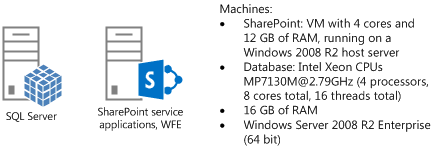
A lista seguinte mostra os computadores que utilizámos:
Um computador que aloja o SQL Server
Um computador que aloja aplicações de serviço do SharePoint e é executado como o servidor Web front-end
Resultados do laboratório de teste
Para produzir os resultados do laboratório de teste, criámos um teste de carga onde navegamos para páginas diferentes. Acedemos à página do leitor de vídeo ou à página de publicação que utiliza o controlo Rich Media. Em seguida, solicitámos o ficheiro de vídeo que a página referenciava com vários números de utilizadores do Visual Studio Team System (VSTS). Ao aplicar esta carga à nossa implementação do SharePoint, navegámos manualmente para uma página de leitor de vídeo e uma página de publicação que utiliza o controlo de vídeo para garantir que a experiência de transmissão em fluxo de vídeo era aceitável. Definimos uma experiência aceitável da seguinte forma:
O vídeo começa a ser reproduzido 2 segundos depois de ir para a página
A experiência de procura de vídeo funciona conforme esperado
Tenha em atenção que todos os computadores nos nossos testes estão numa rede que utilizou ligações de rede de 1 Gbps. Detetámos que, em muitos dos testes, conseguimos chegar a um ponto em que a rede era o estrangulamento em vez dos computadores que serviam o conteúdo.
Os testes começaram com uma carga de 50 utilizadores e, em seguida, aumentaram o número de utilizadores simultâneos até que a experiência deixe de ser aceitável. Num único computador com o SharePoint Server 2013 e apenas vídeos de manutenção, descobrimos que tínhamos uma experiência aceitável até aumentarmos a carga para 400 utilizadores em simultâneo. Depois de passarmos por esse ponto, começamos a ver que a página demorou mais tempo a carregar e a experiência de procura de vídeo tornou-se mais lenta.
O gráfico seguinte mostra o seguinte:
Figura 2: experiência aceitável de transmissão em fluxo de vídeo
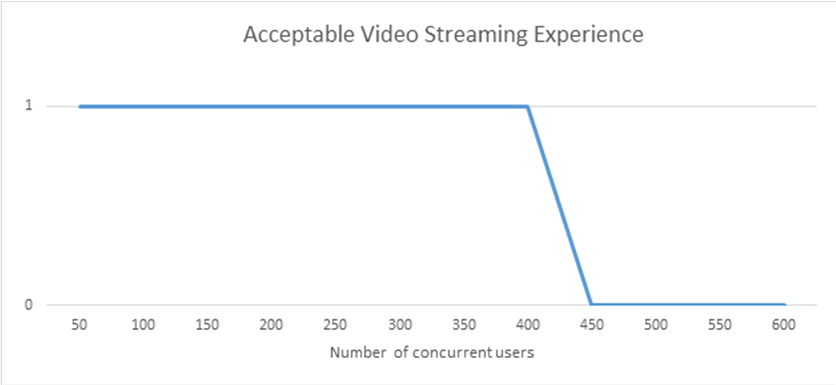
Para ver como esta experiência é dimensionada, adicionámos gradualmente mais computadores à nossa implementação do SharePoint e continuamos a aumentar a carga. O gráfico a seguir mostra os resultados.
Figura 3: Transmissão de vídeo aceitável com mais computadores e utilizadores de teste
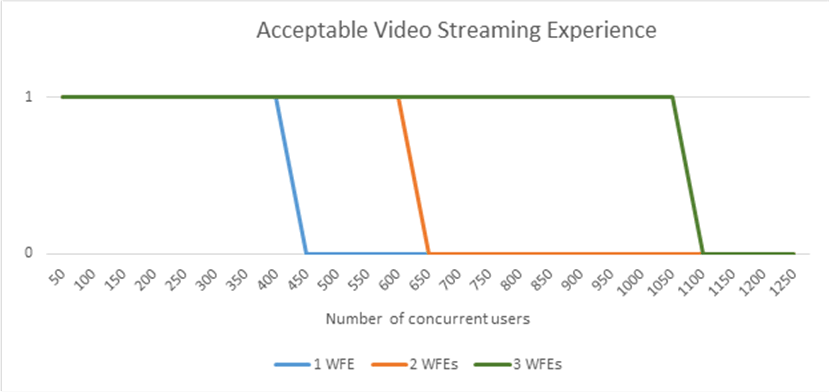
Efeito da Limitação da Taxa de Bits do IIS
Utilizámos a Limitação da Taxa de Bits dos Serviços de Informação Internet (IIS) nos nossos servidores de teste. Esta extensão para o IIS permite que a largura de banda seja utilizada de forma mais eficaz enquanto estiver a transmitir vídeos em fluxo. Para obter mais informações sobre a Limitação da Taxa de Bits, veja Limitação da Taxa de Bits.
Tenha em atenção que não existe nenhuma diferença significativa de acordo com o número de utilizadores em simultâneo suportados quando utilizámos a Limitação da Taxa de Bits do IIS em comparação com o momento em que não a utilizámos. No entanto, a experiência de visualização de vídeo fica mais suave quando está ativada.
Utilizar vídeos armazenados externos ao SharePoint Server 2013
Quando armazena vídeos fora de um ambiente do SharePoint Server 2013, a carga muda do SharePoint Server 2013 para a localização externa. O SharePoint Server 2013 só carrega a página do leitor de vídeo ou a página de publicação que utiliza o controlo Rich Media. A transmissão em fluxo é efetuada pela origem da localização externa.
No nosso ambiente de laboratório, configuramos um servidor IIS para alojar e transmitir os vídeos em fluxo. Atualizámos o nosso conjunto de dados para consultar o URL externo para vídeos na nossa biblioteca de vídeos do SharePoint. Executámos o mesmo teste novamente e descobrimos que poderíamos transmitir até 650 vídeos em simultâneo e ainda ter uma experiência aceitável. Não testámos para mais utilizadores simultâneos.
Tenha em atenção que os vídeos armazenados fora de um ambiente do SharePoint não recebem o mesmo benefício de autenticação que os vídeos numa biblioteca do SharePoint. Tenha isto em consideração quando criar a sua topologia e decidir como armazenar os seus vídeos.
Confira também
Conceitos
Gerenciar Web parts no SharePoint Server
Outros recursos
Planejamento de biblioteca de ativos digitais no SharePoint Server 2013